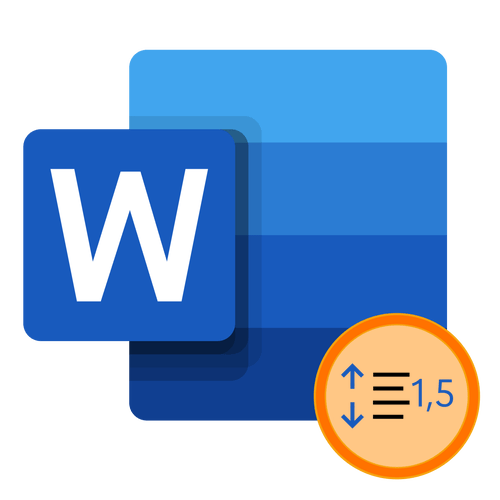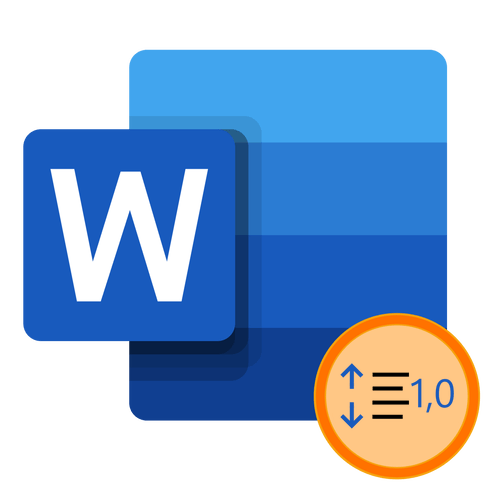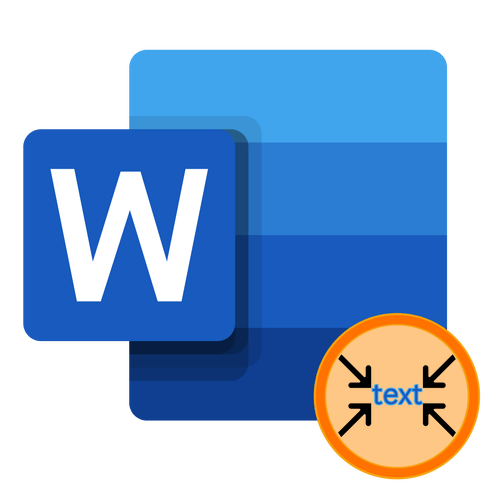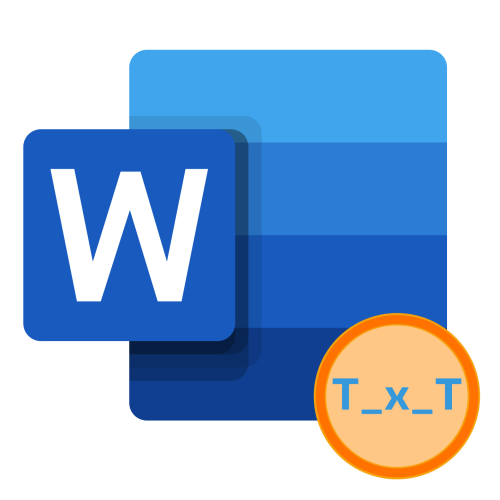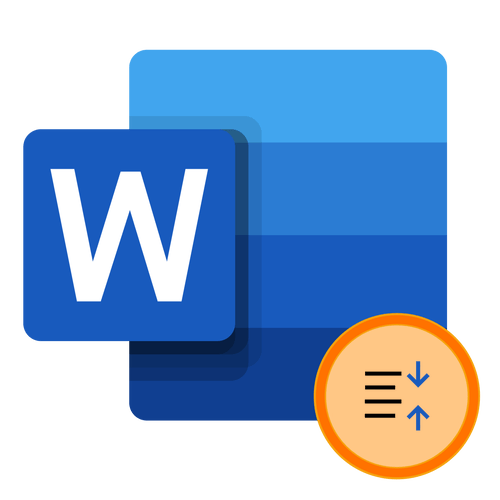
Зменшення міжрядкового інтервалу в текстовому документі Microsoft Word - досить просте завдання, яке виконується в кілька кроків.
- Виділіть фрагмент тексту, відступи в якому потрібно зробити менше. Розгорніть меню кнопки " інтервал» , розташованої у вкладці »Головна" , і клікніть в ньому по пунктах «видалити інтервал перед...» і «видалити інтервал після абзацу» , якщо такі доступні (хоча б один з них) і такий варіант вам підходить.
- Далі, повторно викликавши це ж меню, виберіть в ньому здається вам відповідним розмір відступу, який менше використовуваного в даний момент. Оптимальним варіантом з точки зору ущільнення тексту, але при цьому зі збереженням його читабельності, є значення «1,0» .
- Якщо одинарний відступ здається вам недостатньо дрібненьким, в меню його зміни виберіть пункт " інші варіанти міжрядкових інтервалів»
.
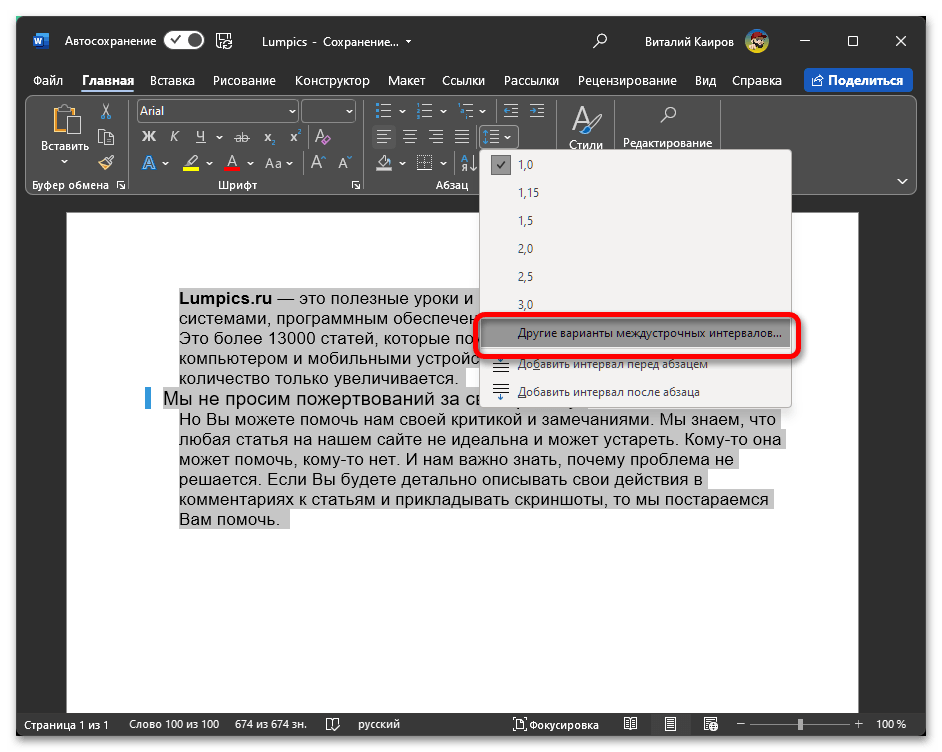
В якості альтернативи можна натисканням правої кнопки мишки по попередньо виділеному тексту викликати контекстне меню і вибрати в ньому пункт «Абзац» або ж розгорнути вікно параметрів відповідної групи інструментів, клікнувши на кнопку на стрічці, яку на скріншоті нижче ми відзначили стрілкою.
- Опинившись у вкладці " відступи та інтервали»
, розгорніть випадаючий список під пунктом
" міжрядковий»
і виберіть в ньому кращий розмір відступу, орієнтуючись при цьому на приклад в блоці
& 171; Зразок & 187;
, щоб зрозуміти, як буде виглядати текст.
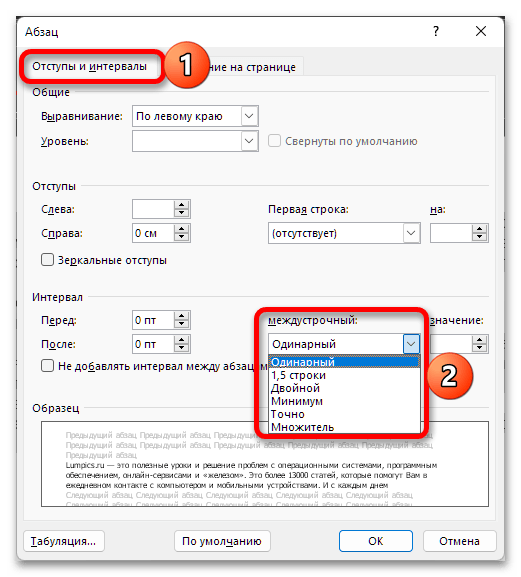
- " мінімум» & 8212; мінімально допустимий розмір відступу, при якому зберігається нормальне відображення і читабельність всіх символів;
- »Точно" & 8212; можливість задати будь-який розмір відступу в пунктах, але все ж не рекомендується робити його менше " 10 пт» , так як текст зі стандартним розміром шрифту (12) і масштабуванням в 100% буде ущільнений максимально.
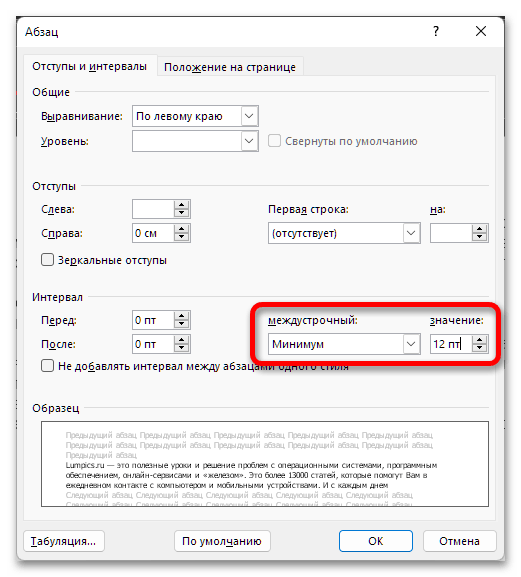
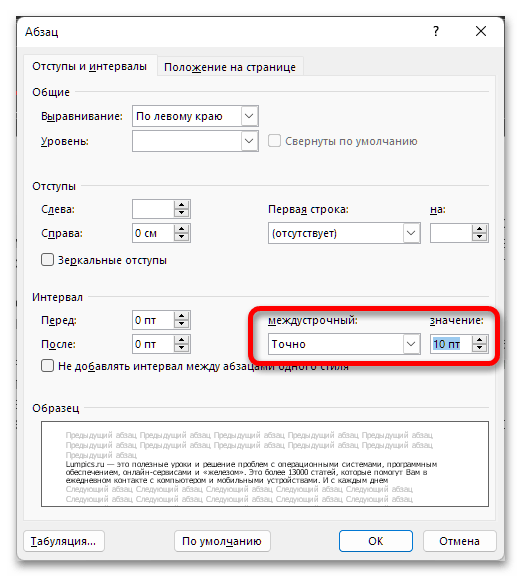
Примітка: якщо ви хочете, щоб внесені зміни були застосовані не тільки до поточного текстового документа, але і до всіх інших, які в подальшому будуть створюватися на основі стандартного шаблону «Normal» , натисніть на кнопку " за замовчуванням» , відзначте маркером відповідний пункт у вікні з питанням, після чого клікніть «ОК» .
Читайте також: Як зробити шаблон документа в Ворді
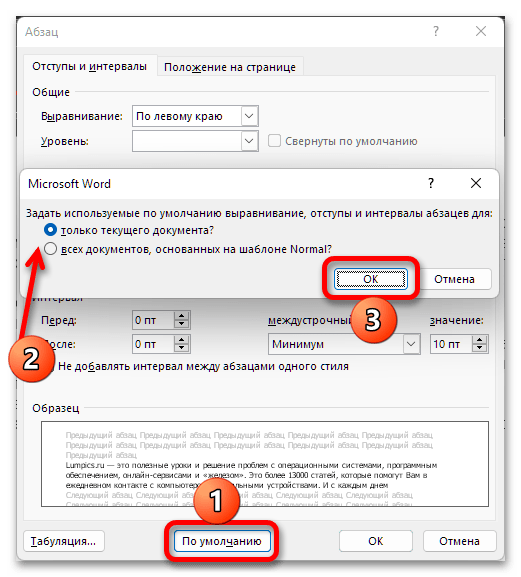
Для того щоб застосувати до тексту обраний розмір відступу і закрити вікно його налаштування, скористайтеся кнопкою «ОК» .
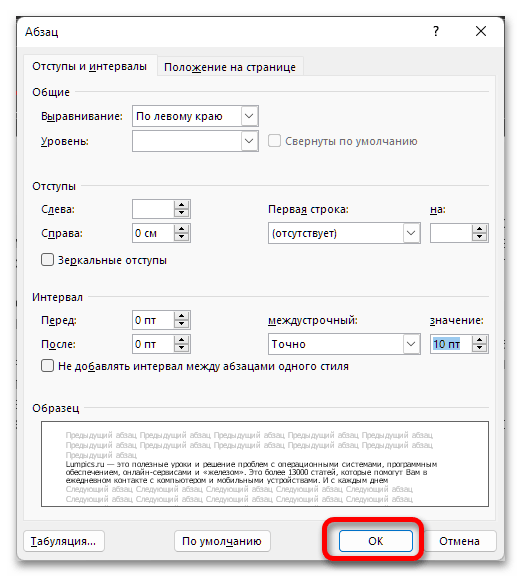
Читайте також: Як налаштувати міжрядковий інтервал у Microsoft Word
- У разі якщо ви хочете, щоб між абзацами не з'являлися Додаткові відступи, виділіть текст, перейдіть у вкладку»Конструктор" , розгорніть меню «інтервал між абзацами» і виберіть в ньому пункт »відсутній" .
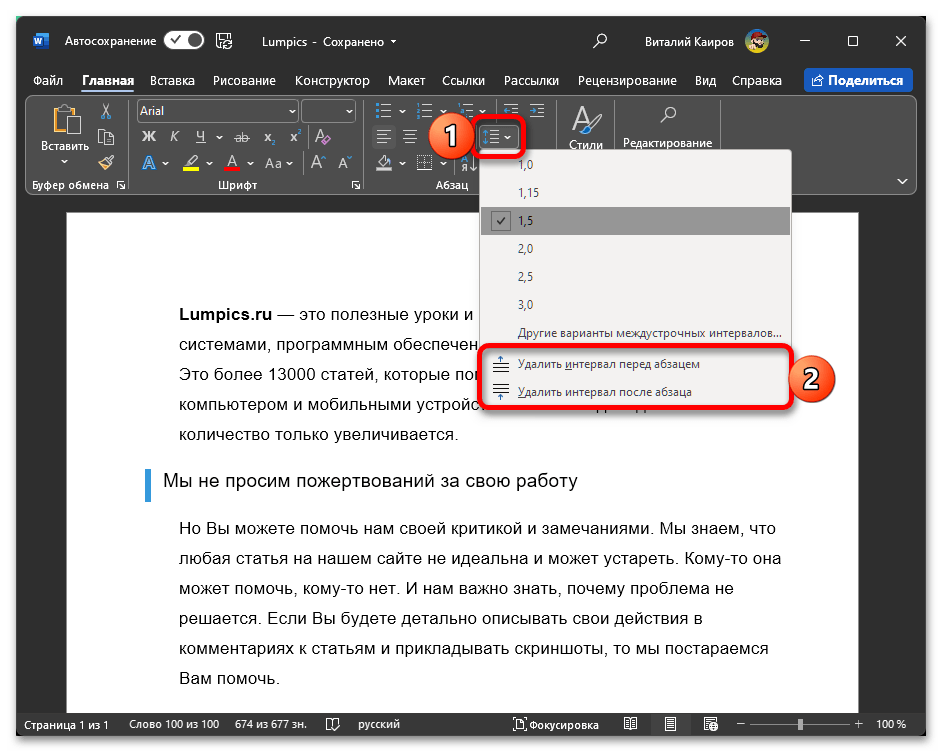
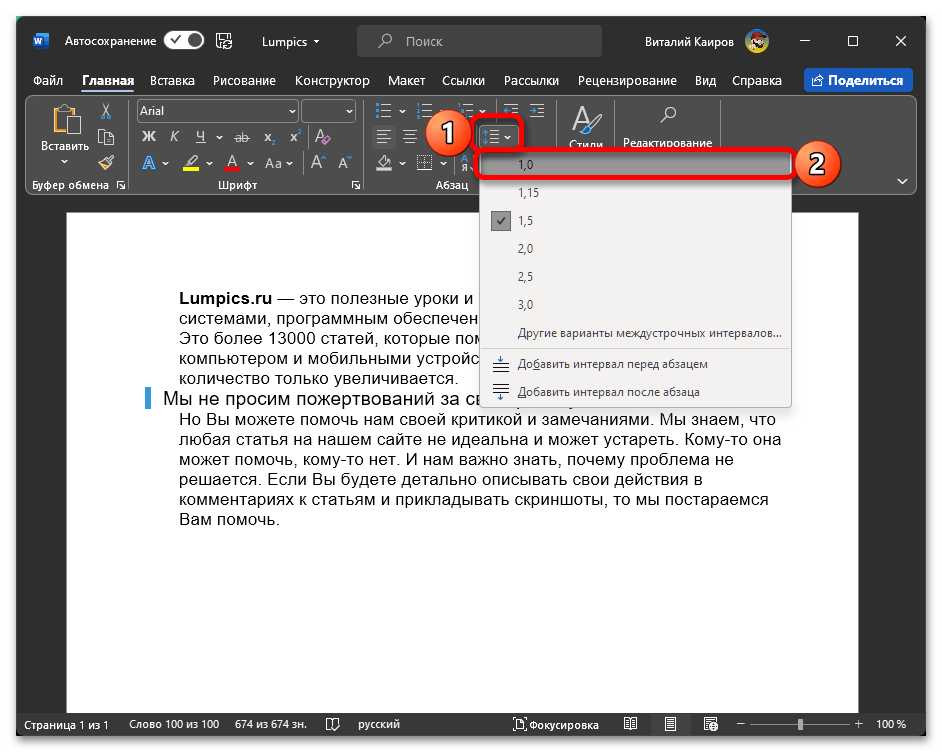
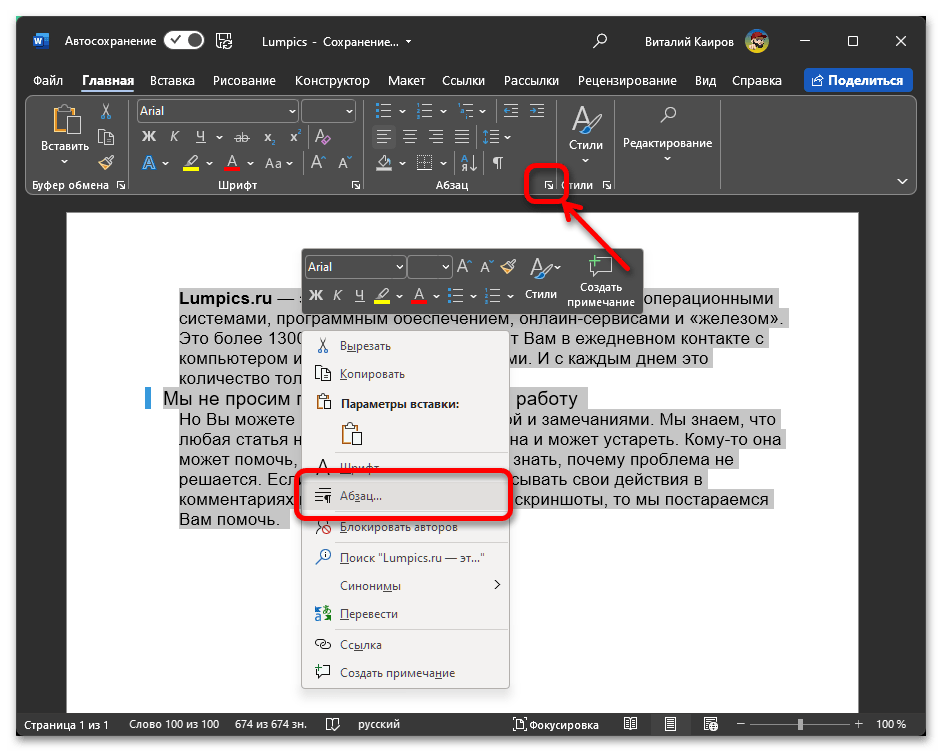
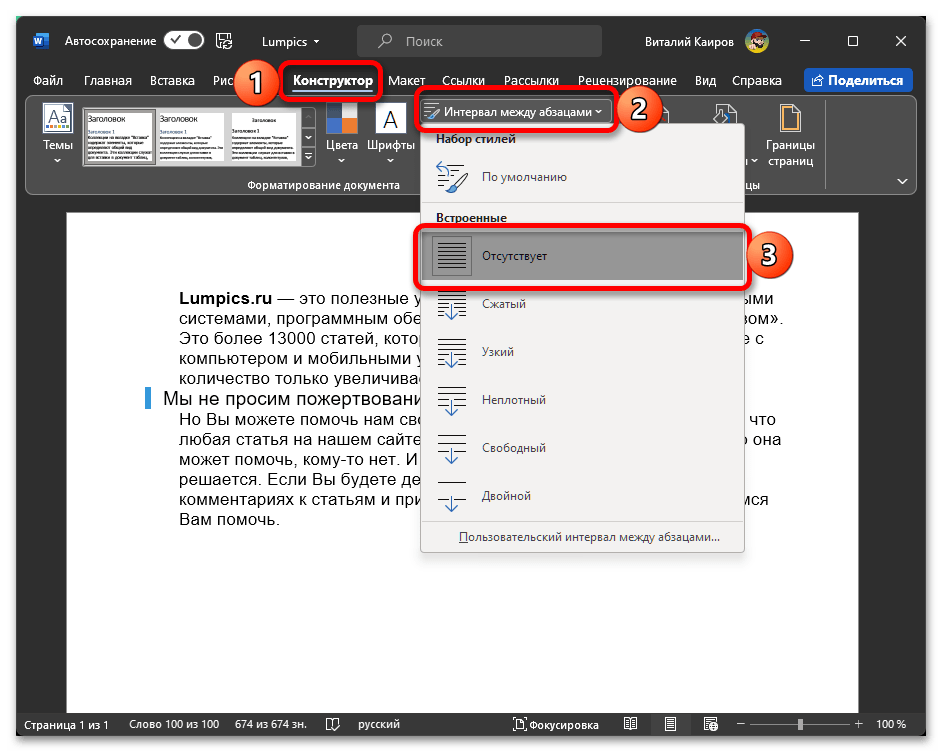
Читайте також: як налаштувати відступи між абзацами в Ворді
Якщо ж вам потрібно використовувати зменшений (одинарний) міжрядковий інтервал досить часто або постійно, незайвим буде відповідним чином змінити параметри стандартного стилю форматування або створити власний. Для цього:
- Викличте меню групи інструментів " стилі»
(вкладка
»Головна"
), Натисніть в ньому по невеликій кнопці, розташованої праворуч від пункту
«звичайний»
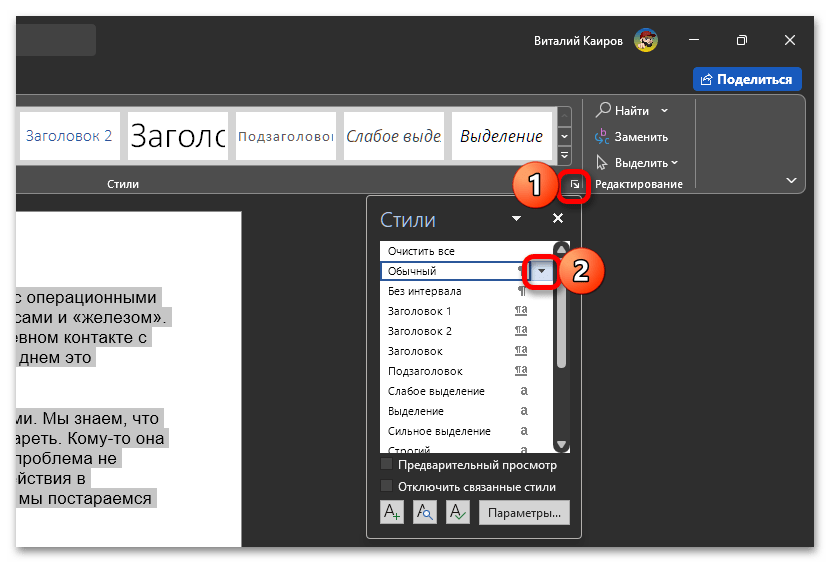
І клікніть по опції " змінити» .
- Натисніть по зазначеним на зображенні нижче кнопок (застосувати одинарний інтервал і видалити відступ між абзацами), після чого клікніть «ОК» .
- Виконавши два запропонованих вище кроки, ми з вами зменшили відступи між рядками для стандартного, " звичайного» стилю форматування. Однак при бажанні ви можете залишити його незмінним і створити замість цього власний стиль, задавши для нього не тільки необхідні розміри інтервалів, а й визначивши тип вирівнювання тексту, використовуваний шрифт, його розмір і накреслення.
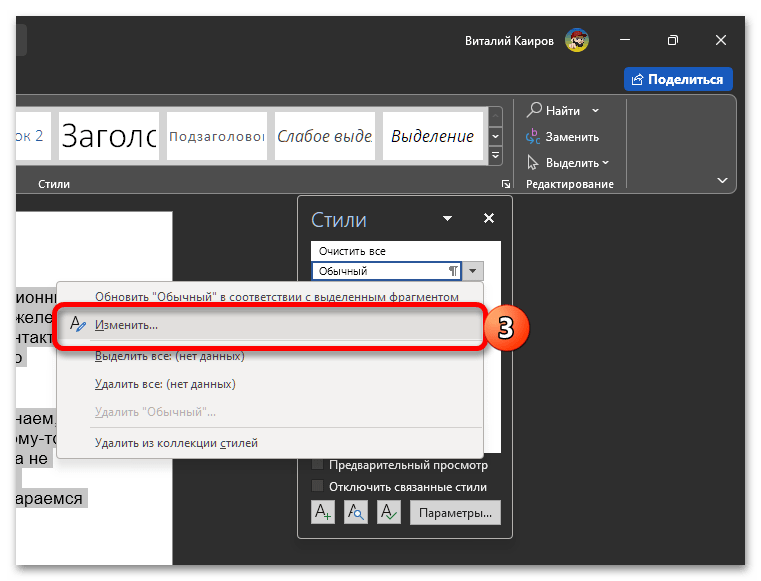
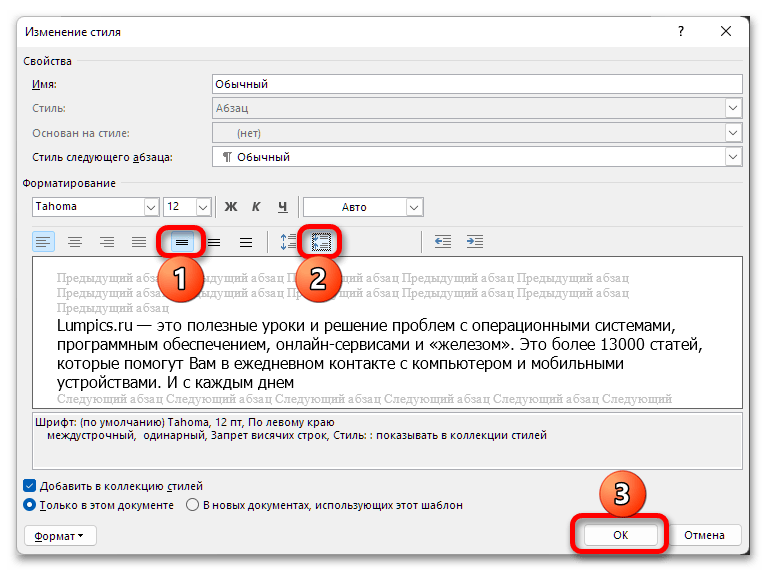
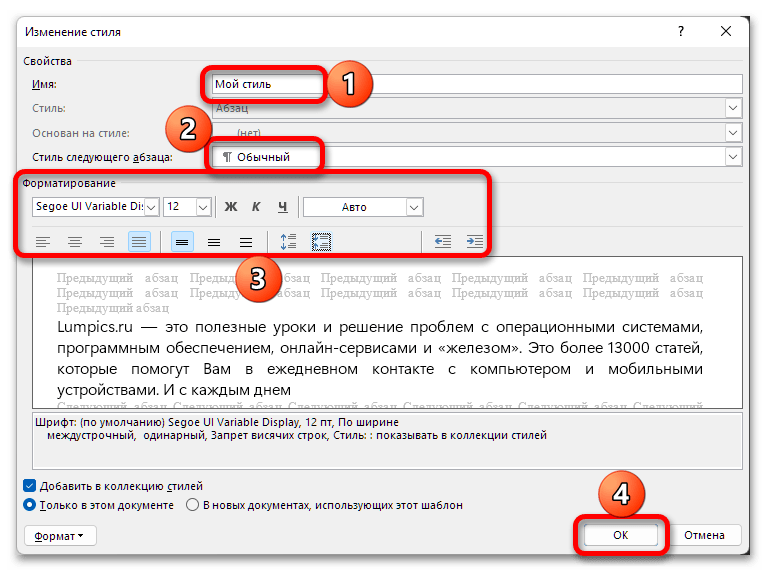
У загальних рисах то, як це зробити, можна зрозуміти по представленому вище скріншоту, але також у нас на сайті є окрема, куди більш докладна стаття на дану тему.
Детальніше: як створити власний стиль у Microsoft Word